فهرست مطالب
در این آموزش، انواع فرمول های مفید برای اضافه و تفریق تاریخ ها در اکسل، مانند تفریق دو تاریخ، اضافه کردن روز، هفته، ماه و سال به یک تاریخ و موارد دیگر را خواهید یافت.
اگر آموزش های ما را برای کار با تاریخ در اکسل دنبال کرده اید، از قبل مجموعه ای از فرمول ها را برای محاسبه واحدهای زمانی مختلف مانند روزهای هفته، هفته ها، ماه ها و سال ها می شناسید.
هنگام تجزیه و تحلیل اطلاعات تاریخ در کاربرگ های شما، احتمالاً برخی از عملیات حسابی را نیز با آن تاریخ ها انجام می دهید. این آموزش چند فرمول را برای اضافه و تفریق تاریخ در اکسل توضیح می دهد که ممکن است برای شما مفید باشد.
نحوه تفریق تاریخ در اکسل
فرض کنید دو تاریخ در سلول دارید. A2 و B2 و حالا می خواهید یک تاریخ را از دیگری کم کنید تا بدانید بین این تاریخ ها چند روز است. همانطور که اغلب در اکسل اتفاق می افتد، یک نتیجه را می توان به روش های مختلفی به دست آورد.
مثال 1. یک تاریخ را مستقیماً از دیگری کم کنید
همانطور که احتمالاً می دانید، Microsoft Excel هر تاریخ را ذخیره می کند. به عنوان یک شماره سریال منحصر به فرد که با 1 شروع می شود که نشان دهنده 1 ژانویه 1900 است. بنابراین، شما در واقع دو عدد را کم می کنید، و یک عملیات حسابی معمولی بدون مشکل کار می کند:
=B2-A2
مثال 2. با استفاده از تابع اکسل DATEDIF تاریخ ها را کم کنید
اگر فرمول فوق خیلی ساده به نظر می رسد، می توانید با استفاده از DATEDIF اکسل به همان نتیجه به روشی شبیه به گورو برسید.در نتیجه، روی دکمه درج فرمول کلیک کنید. هنگامی که فرمول اضافه شد، می توانید آن را به تعداد سلول های لازم کپی کنید:
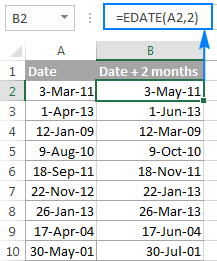
این فرمول کاملاً ساده بود، اینطور نیست؟ بیایید به جادوگر چیزی چالش برانگیزتر بدهیم تا روی آن کار کند. به عنوان مثال، اجازه دهید چند سال، ماه، هفته و روز را از تاریخ در A2 کم کنیم. برای انجام این کار، به تب تفریق بروید و اعداد را در کادرهای مربوطه تایپ کنید. یا میتوانید واحدها را در سلولهای جداگانه وارد کنید و به آن سلولها ارجاع دهید، همانطور که در تصویر زیر نشان داده شده است:

کلیک کردن بر روی ورودیهای دکمه درج فرمول فرمول زیر در A2:
=DATE(YEAR(A2)-D2,MONTH(A2)-E2,DAY(A2)-G2-F2*7)
اگر می خواهید فرمول را در سلول های دیگر کپی کنید، باید تمام مراجع سلول به جز A2 را به مراجع مطلق تغییر دهید تا فرمول به درستی کپی شود (با به طور پیش فرض، جادوگر همیشه از مراجع نسبی استفاده می کند). برای اصلاح مرجع، فقط علامت $ را قبل از مختصات ردیف و ستون تایپ کنید، مانند این:
=DATE(YEAR(A2)-$D$2,MONTH(A2)-$E$2,DAY(A2)-$G$2-$F$2*7)
و نتایج زیر را دریافت کنید:
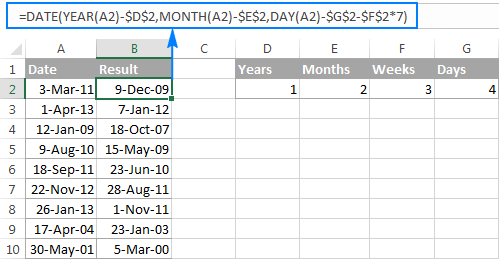
علاوه بر این، می توانید روی پیوند نمایش فیلدهای زمان کلیک کنید و واحدهای افزودن یا تاریخ و زمان را با یک فرمول کم کنید.
اگر مایل به بازی با تاریخ و amp; Time Formula Wizard در کاربرگ های خود، می توانید نسخه آزمایشی 14 روزه Ultimate Suite را دانلود کنید.
به این ترتیب تاریخ ها را در اکسل اضافه و کم می کنید. من به شما امیدوار هستمامروز چند کارکرد مفید را یاد گرفته اند. از خواندن شما سپاسگزارم و امیدوارم هفته آینده شما را در وبلاگ خود ببینم.
تابع: =DATEDIF(A2, B2, "d")
تصویر زیر نشان میدهد که هر دو محاسبات نتایج یکسانی را نشان میدهند، به جز ردیف 4 که در آن تابع DATEDIF خطای #NUM را برمیگرداند. بیایید بفهمیم چرا این اتفاق میافتد.
وقتی تاریخ جدیدتر (6-مه-2015) را از تاریخ قبلی (1-مه-2015) کم میکنید، عملیات تفریق یک عدد منفی (5-) را برمیگرداند. دقیقا همانطور که باید با این حال، نحو تابع اکسل DATEDIF اجازه نمی دهد تاریخ شروع بزرگتر از تاریخ پایان باشد و بنابراین یک خطا برمی گرداند.
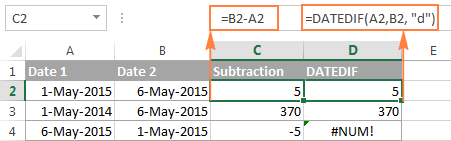
مثال 3. یک تاریخ را از تاریخ فعلی کم کنید
برای کم کردن تاریخ از تاریخ امروز، می توانید یکی از فرمول های بالا را به کار ببرید. فقط از تابع TODAY() به جای تاریخ 1 استفاده کنید:
=TODAY()-A2
یا
=DATEDIF(A2,TODAY(), "d")
مانند مثال قبلی، هر دو فرمول زمانی که تاریخ امروز بزرگتر از تاریخی است که از آن کم می کنید، در غیر این صورت DATEDIF ناموفق است:
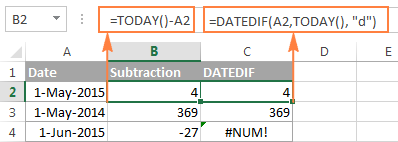
مثال 4. تفریق تاریخ ها با تابع Excel DATE
اگر ترجیح می دهید برای ارائه مستقیم تاریخ ها در فرمول، سپس هر تاریخ را با استفاده از تابع DATE (سال، ماه، روز) وارد کنید و سپس یک تاریخ را از دیگری کم کنید.
به عنوان مثال، فرمول زیر 15-May- را کم می کند. 2015 از 20-مه-2015 و مابه التفاوت 5 روز را برمی گرداند:
=DATE(2015, 5, 20) - DATE(2015, 5, 15)
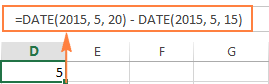
در پایان، وقتی نوبت به تفریق تاریخ ها در اکسل می رسد و شما می خواهند بفهمند میان دو تاریخ چند روز است ، منطقی است که ساده ترین و واضح ترین گزینه را انتخاب کنید - کافی است یک تاریخ را مستقیماً از دیگری کم کنید.
اگر به دنبال شمارش تعداد تاریخ هستید. ماه یا سال بین دو تاریخ ، سپس تابع DATEDIF تنها راه حل ممکن است و چند نمونه فرمول را در مقاله بعدی خواهید یافت که این تابع را با جزئیات کامل پوشش می دهد.
اکنون که می دانید چگونه دو تاریخ را کم کنید، بیایید ببینیم چگونه می توانید روز، ماه یا سال را به یک تاریخ معین اضافه یا کم کنید. تعدادی از توابع اکسل برای این منظور مناسب هستند، و اینکه کدام یک از آنها استفاده می کنید بستگی به واحدی دارد که می خواهید اضافه یا تفریق کنید.
نحوه تفریق یا اضافه کردن روز به تاریخ در اکسل
اگر یک تاریخ در سلول یا لیستی از تاریخ ها در یک ستون دارید، می توانید با استفاده از یک عملیات حسابی مربوطه، تعداد روز معینی را به آن تاریخ ها اضافه یا کم کنید.
مثال 1. افزودن روز به تاریخ در اکسل
فرمول کلی برای افزودن تعداد مشخصی از روزها به تاریخ به شرح زیر است:
تاریخ+ N روزتاریخ می تواند به چندین روش وارد شود:
- به عنوان مرجع سلول، به عنوان مثال.
=A2 + 10 - استفاده از تابع DATE(سال، ماه، روز)، به عنوان مثال.
=DATE(2015, 5, 6) + 10 - در نتیجه عملکرد دیگری. به عنوان مثال، برای افزودن تعداد معینی از روزها به تاریخ فعلی ، از تابع TODAY() استفاده کنید:
=TODAY()+10
تصویر زیر نشان می دهدفرمول های فوق در عمل تاریخ فعلی در لحظه نگارش 6 مه 2015 بود:
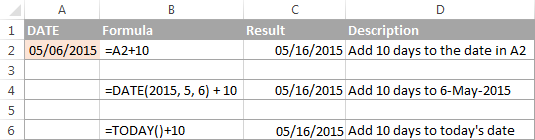
توجه داشته باشید. نتیجه فرمول های فوق یک شماره سریال نشان دهنده تاریخ است. برای نمایش آن به عنوان تاریخ، سلول(ها) را انتخاب کنید و Ctrl+1 را فشار دهید تا گفتگوی Format Cells باز شود. در برگه Number ، Date را در فهرست Category انتخاب کنید و سپس قالب تاریخ مورد نظر خود را انتخاب کنید. برای جزئیات مراحل، لطفاً نحوه تغییر فرمت تاریخ در اکسل را ببینید.
مثال 2. کم کردن روزها از یک تاریخ در اکسل
برای کم کردن تعداد معینی از روزها از یک تاریخ خاص، یک عملیات حسابی معمول را دوباره انجام می دهید. تنها تفاوتی که با مثال قبلی دارد این است که شما علامت منفی را به جای مثبت تایپ می کنید :)
تاریخ - N روزدر اینجا چند نمونه فرمول وجود دارد:
-
=A2-10 -
=DATE(2015, 5, 6)-10 -
=TODAY()-10
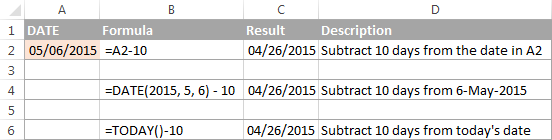
چگونه هفته ها را به تاریخ اضافه یا کم کنیم
درصورتیکه میخواهید هفتههای کامل را به تاریخ خاصی اضافه یا کم کنید، میتوانید از همان فرمولهایی که برای جمع یا تفریق روزها استفاده میکنید، استفاده کنید و به سادگی تعداد هفتهها را در 7 ضرب کنید:
افزودن هفته به تاریخ در اکسل:
سلول + N هفته * 7 به عنوان مثال، شما 3 هفته به تاریخ در A2 اضافه می کنید، استفاده کنید فرمول زیر: =A2+3*7 .
کاهش هفته از تاریخ در اکسل:
سلول - N هفته * 7 به 2 هفته از تاریخ امروز کم کنید، =TODAY()-2*7 بنویسید.
نحوه جمع/ تفریقماه تا به امروز در اکسل
اگر می خواهید تعداد معینی از ماه های کامل را به یک تاریخ اضافه یا کم کنید، می توانید از تابع DATE یا EDATE استفاده کنید، همانطور که در زیر نشان داده شده است.
مثال 1 با استفاده از تابع اکسل DATE ماه ها را به تاریخ اضافه کنید
برای مثال، با گرفتن لیستی از تاریخ ها در ستون A، تعداد تاریخ هایی را که می خواهید اضافه کنید (عدد مثبت) یا کم کنید (عدد منفی) را در برخی سلول ها تایپ کنید. بگویید C2.
فرمول زیر را در سلول B2 وارد کنید و سپس گوشه سلول را تا انتها به پایین بکشید تا فرمول را در سلول های دیگر کپی کنید:
=DATE(YEAR(A2), MONTH(A2) + $C$2, DAY(A2))
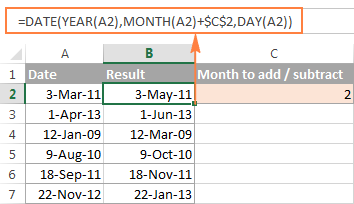
اکنون، بیایید ببینیم که تابع در واقع چه کاری انجام می دهد. منطق پشت فرمول واضح و سرراست است. تابع DATE (سال، ماه، روز) آرگومان های زیر را می گیرد:
- سال تاریخ در سلول A2؛
- ماه تاریخ در A2 + تعداد ماههایی که در سلول C2 مشخص کردهاید، و
- روز تاریخ در A2.
بله ، به همین سادگی :) اگر یک عدد منفی را در C2 تایپ کنید، فرمول به جای اضافه کردن آنها، ماه ها را کم می کند:
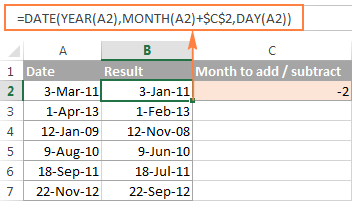
طبیعاً، هیچ چیز مانع از تایپ علامت منفی نمی شود. مستقیماً در فرمول برای تفریق ماه از تاریخ:
=DATE(YEAR(A2), MONTH(A2) - $C$2, DAY(A2))
و البته، میتوانید به جای ارجاع به سلول، تعداد ماه را برای اضافه یا تفریق در فرمول تایپ کنید:
=DATE(YEAR( date ), MONTH( date ) + N months , DAY( date ))
فرمولهای واقعی میتوانند شبیه موارد زیر به نظر برسند:
- Add ماه تا به امروز:
=DATE(YEAR(A2), MONTH(A2) + 2, DAY(A2)) - کاهش ماه از تاریخ:
=DATE(YEAR(A2), MONTH(A2) - 2, DAY(A2))
مثال 2. با Excel EDATE ماه ها را به یک تاریخ اضافه یا کم کنید
Microsoft Excel تابع خاصی را ارائه می دهد که تاریخ مشخصی از ماه های قبل یا بعد از تاریخ شروع را برمی گرداند - تابع EDATE. این در نسخه های مدرن اکسل 2007، 2010، 2013 و اکسل آینده 2016 موجود است.
در فرمول های EDATE(start_date, months) خود، 2 آرگومان زیر را ارائه می کنید:
- Start_date - تاریخ شروعی که از آن تعداد ماهها شمارش میشود.
- ماهها - تعداد ماههایی که باید اضافه (مقدار مثبت) یا تفریق (مقدار منفی) شود.
فرمول زیر که در ستون تاریخهای ما استفاده میشود، دقیقاً همان نتایجی را به دست میدهد که تابع DATE در مثال قبلی:
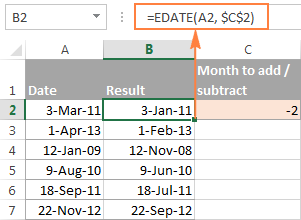
هنگام استفاده از تابع EDATE ، همچنین می توانید تاریخ شروع و تعداد ماه را برای افزودن / تفریق مستقیم در فرمول مشخص کنید. تاریخ ها باید با استفاده از تابع DATE یا به عنوان نتایج فرمول های دیگر وارد شوند. به عنوان مثال:
- برای افزودن ماه در اکسل:
=EDATE(DATE(2015,5,7), 10)فرمول 10 ماه به 7-مه-2015 اضافه می کند.
- برای کاهش ماه در اکسل:
=EDATE(TODAY(), -10)فرمول 10 ماه از تاریخ امروز کم می کند.
توجه داشته باشید. تابع Excel EDATE یک شماره سریال نشان دهنده تاریخ را برمی گرداند. برای اینکه اکسل را مجبور کنید آن را به عنوان تاریخ نمایش دهد، باید آن را اعمال کنید Date قالب را به سلول هایی با فرمول های EDATE خود تبدیل کنید. لطفاً برای جزئیات بیشتر به تغییر قالب تاریخ در اکسل مراجعه کنید.
نحوه تفریق یا اضافه کردن سالها به تاریخ در اکسل
افزودن سالها به تاریخ در اکسل مشابه با اضافه کردن ماهها انجام می شود. شما دوباره از تابع DATE(سال، ماه، روز) استفاده می کنید، اما این بار مشخص می کنید که چند سال می خواهید اضافه کنید:
DATE(YEAR( تاریخ ) + N سال , MONTH( تاریخ ), DAY( تاریخ ))در کاربرگ اکسل شما، فرمول ها ممکن است به شکل زیر باشند:
- به افزودن سال به تاریخ در اکسل:
=DATE(YEAR(A2) + 5, MONTH(A2), DAY(A2))فرمول 5 سال به تاریخ سلول A2 اضافه می کند.
- برای تفریق سال از تاریخ در اکسل:
=DATE(YEAR(A2) - 5, MONTH(A2), DAY(A2))فرمول 5 سال از تاریخ سلول A2 کم می کند.
اگر شماره سال را تایپ کنید برای اضافه کردن (عدد مثبت) یا تفریق (عدد منفی) در یک سلول و سپس مراجعه به آن سلول در تابع DATE، یک فرمول جهانی دریافت خواهید کرد:
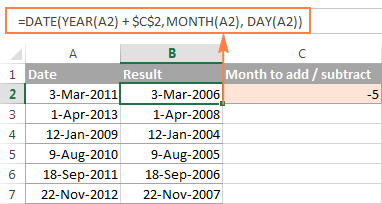
Add / روزها، ماه ها و سال ها را تا به امروز کم کنید
اگر دو مثال قبلی را با دقت مشاهده کرده باشید، فکر می کنم قبلا حدس زده اید که چگونه ترکیبی از سال ها، ماه ها و روزها را به یک تاریخ در یک فرمول جمع یا تفریق کنید. بله، با استفاده از تابع خوب قدیمی DATE :)
برای افزودن سال، ماه، روز:
DATE(YEAR( تاریخ ) + X سال ، MONTH( تاریخ ) + Y ماه ، DAY( تاریخ ) + روز Z )تا تفریق سال، ماه، روز:
به عنوان مثال، فرمول زیر 2 سال، 3 ماه اضافه می کند و 15 روز از تاریخ سلول A2 کم می کند:
=DATE(YEAR(A2) + 2, MONTH(A2) + 3, DAY(A2) - 15)
در ستون تاریخهای ما اعمال میشود، فرمول به شکل زیر است:
=DATE(YEAR(A2) + $C$2, MONTH(A2) + $D$2, DAY(A2) + $E$2)
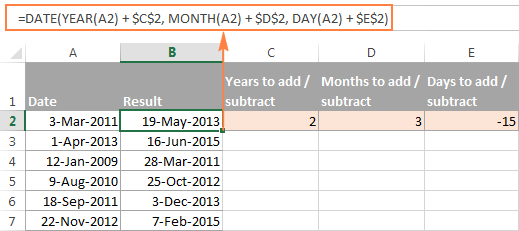
نحوه اضافه کردن و تفریق بار در اکسل
در مایکروسافت اکسل، می توانید با استفاده از تابع TIME بار اضافه یا کم کنید. این به شما امکان میدهد در واحدهای زمان (ساعت، دقیقه و ثانیه) دقیقاً به همان روشی که سالها، ماهها و روزها را با تابع DATE اداره میکنید، کار کنید.
برای افزودن زمان در اکسل:
سلول + TIME( ساعت ، دقیقه ، ثانیه )برای کاهش زمان در Excel:
سلول - TIME( ساعت ، دقیقه ، ثانیه )جایی که A2 حاوی مقدار زمان مورد نظر شما است برای تغییر.
به عنوان مثال، برای افزودن 2 ساعت، 30 دقیقه و 15 ثانیه به زمان سلول A2، می توانید از فرمول زیر استفاده کنید:
=A2 + TIME(2, 30, 15)
اگر می خواهید واحدهای زمان را در یک فرمول جمع و کم کنید، فقط علامت منفی را به مقادیر مربوطه اضافه کنید:
=A2 + TIME(2, 30, -15)
فرمول بالا 2 ساعت و 30 دقیقه به زمان سلول A2 اضافه می کند. و 15 ثانیه را کم می کند.
به طور متناوب، می توانید واحدهای زمانی را که می خواهید در برخی سلول ها تغییر دهید وارد کنید و به آن سلول ها در فرمول خود مراجعه کنید:
=A2 + TIME($C$2, $D$2, $E$2)
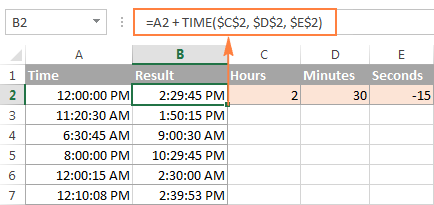
اگرسلول های اصلی حاوی تاریخ و زمان هستند، فرمول بالا نیز کاملاً کار می کند:
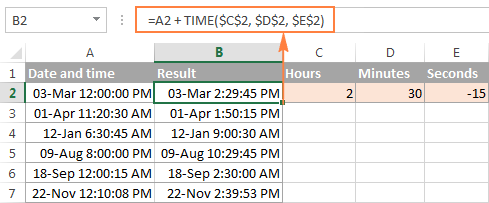
Date & Time Formula Wizard - روشی سریع برای جمع و تفریق تاریخ ها در اکسل
اکنون که تعداد زیادی فرمول برای محاسبه تاریخ ها در اکسل می دانید، آیا نمی خواهید فقط یکی داشته باشید که بتواند همه این کارها را انجام دهد؟ البته چنین فرمولی هرگز نمی تواند وجود داشته باشد. با این حال، Date & Time Wizard که می تواند هر فرمولی را برای شما بسازد، مشروط بر اینکه مجموعه Ultimate ما را در اکسل خود نصب کرده باشید. به این صورت است:
- سلولی را که می خواهید فرمول را در آن درج کنید انتخاب کنید.
- به برگه Ablebits Tools بروید و روی Date & دکمه Time Wizard :
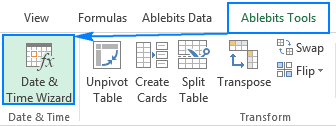
به عنوان مثال، اجازه دهید یک عدد اضافه کنیم. چند ماه مانده به تاریخ در سلول A2. برای این کار، به برگه افزودن بروید، در کادر Enter a date A2 را تایپ کنید (یا روی کادر کلیک کنید و سلول روی برگه را انتخاب کنید)، و شماره ماه برای اضافه کردن در کادر Month .
جادوگر فرمولی ایجاد می کند و پیش نمایش آن را در سلول نشان می دهد. همچنین تاریخ محاسبه شده را در زیر نتیجه فرمول :
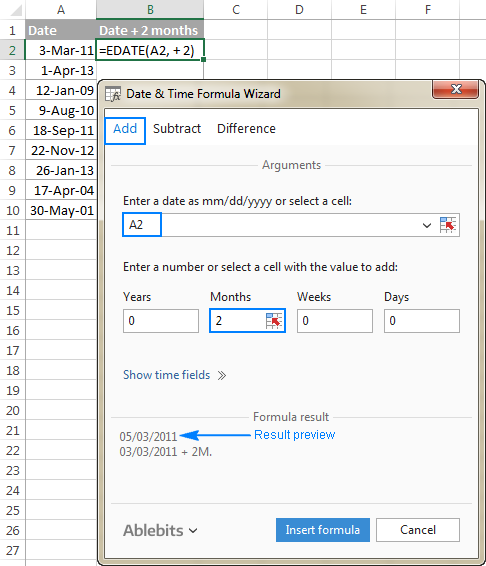
اگر از

